Registrovat se
Přihlásit se
BBCode stránky
1
Ahoj, hodně hráčů neumí používat tagy, které např. dělají text tučný atd., proto jsme se s Mitrixsenem rozhodli je sem napsat.
BBCode vám umožňuje upravit text ve vašich příspěvcích, komentářích, příspěvcích na zdi, podpisu na foru atd.
Aby jste přidali nějaký tag, tak stačí přidat tyhle závorky [ ] s názvem tagu uvnitř na začátek textu a taky na konec, kde musíte před tag přidat /
[ - napíšete pomocí Alt + F
] - napíšete pomocí Alt + G
/ - napíšete pomocí Shift + ú
Takže například, když napíšu: [*b]Můj příklad[/b*]
Bude to vypadat takhle: Můj příklad
Tady máte seznam BBCode tagů, které vám pomůžou při formátování textu, tagy pište bez hvězdiček:
_________________________________________________________________
Tučně, kurzíva a podtrženě: b, i, u
Tag pro tučný text - [*b]<text>[/b*]
Příklad tagu - [*b]Tohle je můj tučný text[/b*]
Takhle bude vypadat text - Tohle je můj tučný text
Tag pro kurzívu - [*i]<text>[/i*]
Příklad tagu - [*i]Tohle je můj text kurzívou[/i*]
Takhle bude vypadat text - Tohle je můj text kurzívou
Tag pro podtržený text - [*u]<text>[/u*]
Příklad tagu - [*u]Tohle je můj podtržený text[/u*]
Takhle bude text vypadat - Tohle je můj podtržený text
_________________________________________________________________
Přeškrtnutí: s
Přidá čáru uprostřed textu
Tag pro přeškrtnutí - [*s]<text>[/s*]
Příklad tagu - [*s]Tohle je můj přeškrtnutý text[/s*]
Takhle bude vypadat text - [s]Tohle je můj přeškrtnutý text[/s]
_________________________________________________________________
Citace: quote
Udělá z textu citaci od nějakého jiného hráče
Tag pro citaci - [*quote]<text>
Příklad tagu - [*quote]Tohle je citace jiného hráče
Takhle bude text vypadat -
_________________________________________________________________
Velikost: size
Změní velikost vašeho textu.
Tag pro velikost - [*size=<číslo velikosti písma>]<text>
Příklad tagu - [*size=422]Můj obrovský text
Takhle bude text vypadat - Můj obrovský text
_________________________________________________________________
Odrážky: list
Tag pro odrážky - [*list]<text>[/list*]
Příklad tagu - [*list]Můj seznam zakoupených položek[/list*]
Takhle bude text vypadat:
Můj seznam zakoupených položek
_________________________________________________________________
Odkaz: url
Upravuje odkaz tak, aby se na něj dalo kliknout. Taky si můžete nastavit nějaký text jako odkaz.
Tag pro odkaz - [*url]<odkaz>
Příklad tagu - [*url]https://www.gta-multiplayer.cz/cz/downloads/
Takhle bude odkaz vypadat - https://www.gta-multiplayer.cz/cz/downloads/
Tag pro text jako odkaz - [*url=<odkaz>]<text odkazu>
Příklad tagu - [*url=https://www.gta-multiplayer.cz/cz/downloads/]Stažení herního klienta samp
Takhle bude text s odkazem vypadat - Stažení herního klienta samp
_________________________________________________________________
Ahoj, hodně hráčů neumí používat tagy, které např. dělají text tučný atd., proto jsme se s Mitrixsenem rozhodli je sem napsat.
BBCode vám umožňuje upravit text ve vašich příspěvcích, komentářích, příspěvcích na zdi, podpisu na foru atd.
Aby jste přidali nějaký tag, tak stačí přidat tyhle závorky [ ] s názvem tagu uvnitř na začátek textu a taky na konec, kde musíte před tag přidat /
[ - napíšete pomocí Alt + F
] - napíšete pomocí Alt + G
/ - napíšete pomocí Shift + ú
Takže například, když napíšu: [*b]Můj příklad[/b*]
Bude to vypadat takhle: Můj příklad
Tady máte seznam BBCode tagů, které vám pomůžou při formátování textu, tagy pište bez hvězdiček:
_________________________________________________________________
Tučně, kurzíva a podtrženě: b, i, u
Tag pro tučný text - [*b]<text>[/b*]
Příklad tagu - [*b]Tohle je můj tučný text[/b*]
Takhle bude vypadat text - Tohle je můj tučný text
Tag pro kurzívu - [*i]<text>[/i*]
Příklad tagu - [*i]Tohle je můj text kurzívou[/i*]
Takhle bude vypadat text - Tohle je můj text kurzívou
Tag pro podtržený text - [*u]<text>[/u*]
Příklad tagu - [*u]Tohle je můj podtržený text[/u*]
Takhle bude text vypadat - Tohle je můj podtržený text
_________________________________________________________________
Přeškrtnutí: s
Přidá čáru uprostřed textu
Tag pro přeškrtnutí - [*s]<text>[/s*]
Příklad tagu - [*s]Tohle je můj přeškrtnutý text[/s*]
Takhle bude vypadat text -Tohle je můj přeškrtnutý text
_________________________________________________________________
Citace: quote
Udělá z textu citaci od nějakého jiného hráče
Tag pro citaci - [*quote]<text>[/quote*]
Příklad tagu - [*quote]Tohle je citace jiného hráče[/quote*]
Takhle bude text vypadat - “Tohle je citace jiného hráče”
_________________________________________________________________
Velikost: size
Změní velikost vašeho textu.
Tag pro velikost - [*size=<číslo velikosti písma>]<text>[/size*]
Příklad tagu - [*size=422]Můj obrovský text[/size*]
Takhle bude text vypadat - [size=422]Můj obrovský text[/size]
_________________________________________________________________
Odrážky: list
Tag pro odrážky - [*list]<text>[/list*]
Příklad tagu - [*list]Můj seznam zakoupených položek[/list*]
Takhle bude text vypadat:
Můj seznam zakoupených položek
_________________________________________________________________
Odkaz: url
Upravuje odkaz tak, aby se na něj dalo kliknout. Taky si můžete nastavit nějaký text jako odkaz.
Tag pro odkaz - [*url]<odkaz>[/url*]
Příklad tagu - [*url]https://www.gta-multiplayer.cz/cz/downloads/[/url*]
Takhle bude odkaz vypadat - https://www.gta-multiplayer.cz/cz/downloads/
Tag pro text jako odkaz - [*url=<odkaz>]<text odkazu>[/url*]
Příklad tagu - [*url=https://www.gta-multiplayer.cz/cz/downloads/]Stažení herního klienta samp[/url*]
Takhle bude text s odkazem vypadat - Stažení herního klienta samp
_________________________________________________________________
BBCode vám umožňuje upravit text ve vašich příspěvcích, komentářích, příspěvcích na zdi, podpisu na foru atd.
Aby jste přidali nějaký tag, tak stačí přidat tyhle závorky [ ] s názvem tagu uvnitř na začátek textu a taky na konec, kde musíte před tag přidat /
[ - napíšete pomocí Alt + F
] - napíšete pomocí Alt + G
/ - napíšete pomocí Shift + ú
Takže například, když napíšu: [*b]Můj příklad[/b*]
Bude to vypadat takhle: Můj příklad
Tady máte seznam BBCode tagů, které vám pomůžou při formátování textu, tagy pište bez hvězdiček:
_________________________________________________________________
Tučně, kurzíva a podtrženě: b, i, u
Tag pro tučný text - [*b]<text>[/b*]
Příklad tagu - [*b]Tohle je můj tučný text[/b*]
Takhle bude vypadat text - Tohle je můj tučný text
Tag pro kurzívu - [*i]<text>[/i*]
Příklad tagu - [*i]Tohle je můj text kurzívou[/i*]
Takhle bude vypadat text - Tohle je můj text kurzívou
Tag pro podtržený text - [*u]<text>[/u*]
Příklad tagu - [*u]Tohle je můj podtržený text[/u*]
Takhle bude text vypadat - Tohle je můj podtržený text
_________________________________________________________________
Přeškrtnutí: s
Přidá čáru uprostřed textu
Tag pro přeškrtnutí - [*s]<text>[/s*]
Příklad tagu - [*s]Tohle je můj přeškrtnutý text[/s*]
Takhle bude vypadat text -
_________________________________________________________________
Citace: quote
Udělá z textu citaci od nějakého jiného hráče
Tag pro citaci - [*quote]<text>[/quote*]
Příklad tagu - [*quote]Tohle je citace jiného hráče[/quote*]
Takhle bude text vypadat - “Tohle je citace jiného hráče”
_________________________________________________________________
Velikost: size
Změní velikost vašeho textu.
Tag pro velikost - [*size=<číslo velikosti písma>]<text>[/size*]
Příklad tagu - [*size=422]Můj obrovský text[/size*]
Takhle bude text vypadat - [size=422]Můj obrovský text[/size]
_________________________________________________________________
Odrážky: list
Tag pro odrážky - [*list]<text>[/list*]
Příklad tagu - [*list]Můj seznam zakoupených položek[/list*]
Takhle bude text vypadat:
_________________________________________________________________
Odkaz: url
Upravuje odkaz tak, aby se na něj dalo kliknout. Taky si můžete nastavit nějaký text jako odkaz.
Tag pro odkaz - [*url]<odkaz>[/url*]
Příklad tagu - [*url]https://www.gta-multiplayer.cz/cz/downloads/[/url*]
Takhle bude odkaz vypadat - https://www.gta-multiplayer.cz/cz/downloads/
Tag pro text jako odkaz - [*url=<odkaz>]<text odkazu>[/url*]
Příklad tagu - [*url=https://www.gta-multiplayer.cz/cz/downloads/]Stažení herního klienta samp[/url*]
Takhle bude text s odkazem vypadat - Stažení herního klienta samp
_________________________________________________________________
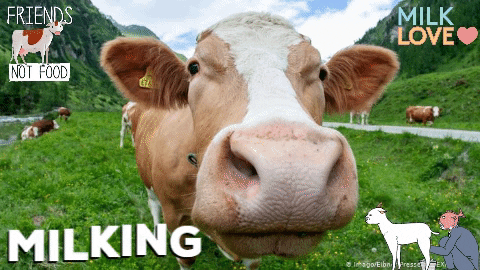
Barvy: green, red, yellow atd. (název barvy v angličtině)
Tag pro barvu - [*red]<text>[/red*]
Příklad tagu - [*red]červený text[/red*]
Takhle bude text vypadat - červený text
_________________________________________________________________
Zarovnání textu do středu: center
Tag pro center - [*center]<text>[/center*]
Příklad tagu - [*center]Nadpis[/center*]
Takhle bude text vypadat:
Nadpis
Můžeme přidat i tag na velikost a tučný text - vznikne nám tak takový nadpis:
Příklad tagu - [*center][*b][*size=150]Nadpis[/b*][/center*]
Takhle bude nadpis vypadat:
Nadpis
Takhle můžeme kombinovat všechny tagy.
_________________________________________________________________
Admin tag: admin
Vloží text do admin tagu, který vidí pouze administrační tým, nikdo jiný!
Tag pro adminy - [*admin]<text>[/admin*]
Příklad tagu - [*admin]Váš tajný text, který uvidí jen admini[/admin*]
Takhle bude text vypadat:
_________________________________________________________________
Obrázek: img
Pomocí tohoto tagu se místo odkazu na obrázek zobrazí celý obrázek.
Stačí do svého příspěvku přidat odkaz na obrázek a přidat img tag. Obrázek taky můžete kombinovat s url tagem.
Tag pro obrázek - [*img]<URL obrázku>[/img*]
URL obrázku můžete získat několika způsoby:
1. stránka ImgBB
Na této stránce pouze vložíte obrázek, rozkliknete se URL, kterou vám to vytvoří, tam poté kliknete pravým na obrázek - Otevřít obrázek na nové kartě a tuhle URL zkopírujete, platí totiž, že aby obrázek fungoval, vždy musí url na konci obsahovat ".png/jpg/ostatní formáty obrázku"
2. stránka Imgur
Na této stránce zase vložíte obrázek, vytvoří se vám obrázek, na ten zase kliknete pravým - otevřít obrázek na nové kartě a URL zkopírujete
3. stránka ctrlv
Na této stránce je to trochu složitější, takže jsem vám udělal video návod.
VIDEO NÁVOD pro získání odkazu obrázku
Příklad tagu - [*img]https://i.ibb.co/HgcwHwv/veMB.png[/img*]
Takhle bude obrázek vypadat:
Tag pro obrázek s odkazem - [*url=https://www.gta-multiplayer.cz/cz/screenshots/vareni-s-villou/][*img]https://ctrlv.cz/shots/2020/02/02/veMB.png[/img*]
Takhle bude obrázek vypadat:
Po kliknutí na tento obrázek vás to hodí na url, kterou zadáte.
_________________________________________________________________
Návod na YouTube videa - youtube
Pokud chcete do vašeho příspěvku vložit YouTube video, tak si první musíte zkopírovat odkaz na YouTube video, ten vložit do vašeho příspěvku, a přidat tagy
POZOR! Odkaz do Youtube tagu musíte dávat jen takový, pokud se na konci odkazu nachází i &feature=youtu.be, tak musíte tuhle část smazat, jinak vám video nebude fungovat!
_________________________________________________________________
Pokud plánujete tyhle tagy využít na forum, tak je prosím používejte jen když je potřeba, nezneužívejte tyhle tagy!
Barvy: green, red, yellow atd. (název barvy v angličtině)
Tag pro barvu - [*red]<text>[/red*]
Příklad tagu - [*red]červený text[/red*]
Takhle bude text vypadat - červený text
_________________________________________________________________
Zarovnání textu do středu: center
Tag pro center - [*center]<text>[/center*]
Příklad tagu - [*center]Nadpis[/center*]
Takhle bude text vypadat:
Nadpis
Můžeme přidat i tag na velikost a tučný text - vznikne nám tak takový nadpis:
Příklad tagu - [*center][*b][*size=150]Nadpis[/size*][/b*][/center*]
Takhle bude nadpis vypadat:
Nadpis
Takhle můžeme kombinovat všechny tagy.
_________________________________________________________________
Admin tag: admin
Vloží text do admin tagu, který vidí pouze administrační tým, nikdo jiný!
Tag pro adminy - [*admin]<text>[/admin*]
Příklad tagu - [*admin]Váš tajný text, který uvidí jen admini[/admin*]
Takhle bude text vypadat:
_________________________________________________________________
Obrázek: img
Pomocí tohoto tagu se místo odkazu na obrázek zobrazí celý obrázek.
Stačí do svého příspěvku přidat odkaz na obrázek a přidat img tag. Obrázek taky můžete kombinovat s url tagem.
Tag pro obrázek - [*img]<URL obrázku>[/img*]
URL obrázku můžete získat několika způsoby:
1. stránka ImgBB
Na této stránce pouze vložíte obrázek, rozkliknete se URL, kterou vám to vytvoří, tam poté kliknete pravým na obrázek - Otevřít obrázek na nové kartě a tuhle URL zkopírujete, platí totiž, že aby obrázek fungoval, vždy musí url na konci obsahovat ".png/jpg/ostatní formáty obrázku"
2. stránka Imgur
Na této stránce zase vložíte obrázek, vytvoří se vám obrázek, na ten zase kliknete pravým - otevřít obrázek na nové kartě a URL zkopírujete
3. stránka ctrlv
Na této stránce je to trochu složitější, takže jsem vám udělal video návod.
VIDEO NÁVOD pro získání odkazu obrázku
Příklad tagu - [*img]https://i.ibb.co/HgcwHwv/veMB.png[/img*]
Takhle bude obrázek vypadat:

Tag pro obrázek s odkazem - [*url=https://www.gta-multiplayer.cz/cz/screenshots/vareni-s-villou/][*img]https://ctrlv.cz/shots/2020/02/02/veMB.png[/img*][/url*]
Takhle bude obrázek vypadat:

Po kliknutí na tento obrázek vás to hodí na url, kterou zadáte.
_________________________________________________________________
Návod na YouTube videa - youtube
Pokud chcete do vašeho příspěvku vložit YouTube video, tak si první musíte zkopírovat odkaz na YouTube video, ten vložit do vašeho příspěvku, a přidat tagy [youtube]
Tag pro youtube video - [*youtube]<URL videa>[/youtube*]
Příklad tagu - [*youtube]https://www.youtube.com/watch?v=X1-7YMlpqFc[/youtube*]
Takhle bude video vypadat:
POZOR! Odkaz do Youtube tagu musíte dávat jen takový, pokud se na konci odkazu nachází i &feature=youtu.be, tak musíte tuhle část smazat, jinak vám video nebude fungovat!
_________________________________________________________________
Pokud plánujete tyhle tagy využít na forum, tak je prosím používejte jen když je potřeba, nezneužívejte tyhle tagy!
Tag pro barvu - [*red]<text>[/red*]
Příklad tagu - [*red]červený text[/red*]
Takhle bude text vypadat - červený text
_________________________________________________________________
Zarovnání textu do středu: center
Tag pro center - [*center]<text>[/center*]
Příklad tagu - [*center]Nadpis[/center*]
Takhle bude text vypadat:
Můžeme přidat i tag na velikost a tučný text - vznikne nám tak takový nadpis:
Příklad tagu - [*center][*b][*size=150]Nadpis[/size*][/b*][/center*]
Takhle bude nadpis vypadat:
Takhle můžeme kombinovat všechny tagy.
_________________________________________________________________
Admin tag: admin
Vloží text do admin tagu, který vidí pouze administrační tým, nikdo jiný!
Tag pro adminy - [*admin]<text>[/admin*]
Příklad tagu - [*admin]Váš tajný text, který uvidí jen admini[/admin*]
Takhle bude text vypadat:
Tento text je zobrazen pouze pro administrátory
_________________________________________________________________
Obrázek: img
Pomocí tohoto tagu se místo odkazu na obrázek zobrazí celý obrázek.
Stačí do svého příspěvku přidat odkaz na obrázek a přidat img tag. Obrázek taky můžete kombinovat s url tagem.
Tag pro obrázek - [*img]<URL obrázku>[/img*]
URL obrázku můžete získat několika způsoby:
1. stránka ImgBB
Na této stránce pouze vložíte obrázek, rozkliknete se URL, kterou vám to vytvoří, tam poté kliknete pravým na obrázek - Otevřít obrázek na nové kartě a tuhle URL zkopírujete, platí totiž, že aby obrázek fungoval, vždy musí url na konci obsahovat ".png/jpg/ostatní formáty obrázku"
2. stránka Imgur
Na této stránce zase vložíte obrázek, vytvoří se vám obrázek, na ten zase kliknete pravým - otevřít obrázek na nové kartě a URL zkopírujete
3. stránka ctrlv
Na této stránce je to trochu složitější, takže jsem vám udělal video návod.
VIDEO NÁVOD pro získání odkazu obrázku
Příklad tagu - [*img]https://i.ibb.co/HgcwHwv/veMB.png[/img*]
Takhle bude obrázek vypadat:

Tag pro obrázek s odkazem - [*url=https://www.gta-multiplayer.cz/cz/screenshots/vareni-s-villou/][*img]https://ctrlv.cz/shots/2020/02/02/veMB.png[/img*][/url*]
Takhle bude obrázek vypadat:

Po kliknutí na tento obrázek vás to hodí na url, kterou zadáte.
_________________________________________________________________
Návod na YouTube videa - youtube
Pokud chcete do vašeho příspěvku vložit YouTube video, tak si první musíte zkopírovat odkaz na YouTube video, ten vložit do vašeho příspěvku, a přidat tagy [youtube]
Tag pro youtube video - [*youtube]<URL videa>[/youtube*]
Příklad tagu - [*youtube]https://www.youtube.com/watch?v=X1-7YMlpqFc[/youtube*]
Takhle bude video vypadat:
POZOR! Odkaz do Youtube tagu musíte dávat jen takový, pokud se na konci odkazu nachází i &feature=youtu.be, tak musíte tuhle část smazat, jinak vám video nebude fungovat!
_________________________________________________________________
Pokud plánujete tyhle tagy využít na forum, tak je prosím používejte jen když je potřeba, nezneužívejte tyhle tagy!
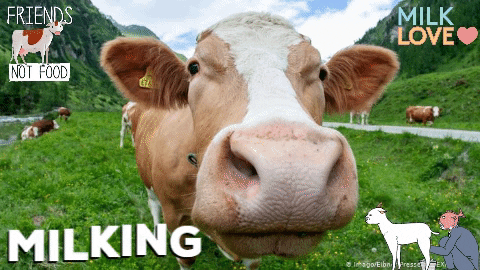
1
Toto téma je pouze pro čtení.



